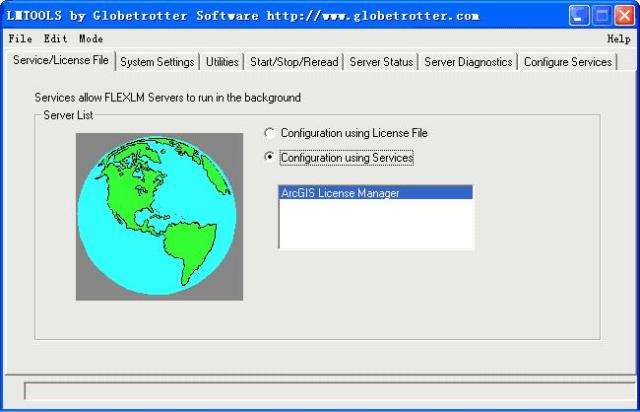ARCGIS DESKTOP 安装步骤。
1. 先安装ARCGIS LICENSE MANAGER :
----------------------------------
1./ 安装 ArcGis License Manager就是在License目录下LMSetup.exe
2./ 选择 "I received the license by email..." 然后单击 browse
3./ 选择Crack目录下的license.lic单击next,完成安装。
4./ 选择不重启机器
5./ 将Crack目录下 arcgis.exe 和 license.lic拷贝覆盖授权管理目录下的文件,
(如c:"program files"esri"license"arcgis9x)
6./ 用记事本编辑 license.lic , 将第一行主机名改为你机器的名字或者IP。
(如SERVER 192.168.10.100 ESRI_SENTINEL_KEY=37102011 27001)
不知道自己ip的可以点击开始-运行-输入cmd回车-输入ipconfig /all查看IP Address后面的就是你的IP
这里提醒下你的机器名绝对不要是中文名,一定要是英文名,否则写IP都没用。查看和更改方法:打开我的电脑属性-计算机名-完整的计算及名称-这里如果是中文的话点击下面的“更改”输入一个英文名重启机器即可。
7./ 点击开始菜单arcgis打开lmtools (License Manager 9x)
8./ 单击“Configuration using Services ”,选择 "ArgGIS license server"
9./ 然后单击 Configure Services选项卡 ,设置 Path to the license file :
(例如 c:\\program files\\esri\\license\\arcgis9x\\license.lic)
10./ 单击 Save Service
11./ 单击 Start/Stop/Reread选项卡,先单击 Stop Server按钮,再单击 Start Server按钮。
12.检验是否成功安装授权文件方法:单击Server Diagnostic选项卡,单击Perform Diagnostic等待运行完毕如果看到This license can be checked out说明OK了.如下面的图
----------------------------------
二。安装ArcGIS Desktop :
1./ 安装ArcGIS DeskTop,这个就不用说了吧!
2./安装完成后,启动ArcGIS下的Desktop Administrator 设置License Manager 。
3.大功告成,启动你的ArcGis吧。
转自:http://www.cnblogs.com/hanghairizhi/archive/2008/03/03/1088262.html